Userbars är små ikoner (350x19), oftast skapade med program som Adobe Photoshop eller Gimp, som många forum användare fäster sin signatur eller hemsida för att uttrycka sin personlighet och intressen, ungefär som en mobiltelefon ringsignal gör i den verkliga världen. Det finns en userbar för varje tänkbart ämne från videospel till musik till tv-program och filmer. I den här artikeln lär du dig att skapa dina egna userbar i några enkla steg.
Steg
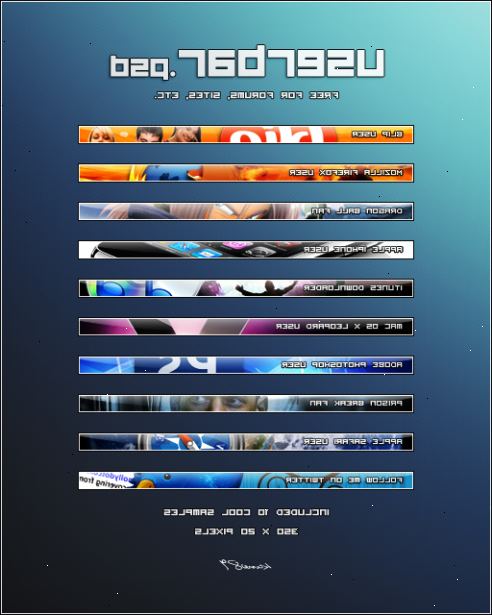
- 1Öppna photoshop och göra ett nytt dokument (Arkiv> Nytt), storlek 350 pixlar bred och 19 pixlar hög, med bakgrund innehållet inställda som transparent.
- 2Välj din userbar ämne. För detta exempel en manga ritning använts. Du kan välja vad du vill. Du kan välja att kopiera bilden helt över lagret eller du kan göra den mindre med verktyget Omforma. Om du gör detta tar pipetten (I) och klicka på en färgad del av logotypen. Ändra din bakgrundsfärg till din förgrund, och välj en annan färg som matchar din logotyp.
- Om allt är okej att du borde ha något liknande detta exempel.
- 3Klicka på Arkiv> Nytt och välj så storlek 3 pixlar bred och 3 pixel hög, med bakgrunden innehållet fastställts som transparant. Större lagret med Zoomtool och använda din penna för att göra 3 rutor precis som på bilden till höger.
- Klicka på Redigera och välj Definiera mönster, namnge ditt mönster och klicka på OK.
- 4Gör ett nytt lager och välj paintbucket verktyget. Se till att du väljer det mönster du just gjorde. Fyll på skiktet. Som resultat bör du ha ett rutmönster på lagret liknande som på bilden till höger.
- 5Lägg en text om så önskas för ditt userbar. Välj textverktyget, välja teckensnitt och storlek och skriv in texten.
- 6Spara din userbar och du är klar!
Tips
- Övning ger färdighet! Fortsätt att försöka tills du får den perfekta, och precis hur du vill att det ska se ut.
- Denna handledning är bara en utgångspunkt, kan du göra många varianter på den klassiska userbar, så länge det ser bra ut.
- Userbars är antingen 350x19 px i storlek eller mindre vanligt 350x20.
- Håll det enkelt, se till att du inte går överbord!
- Förhandsgranska userbar innan du sparar den, för att undvika att flera utkast och versioner.
Saker du behöver
- Adobe Photoshop 7.0 eller högre
